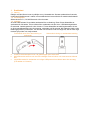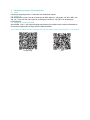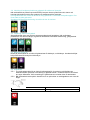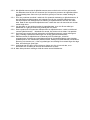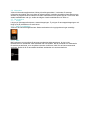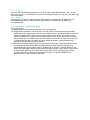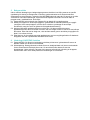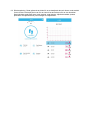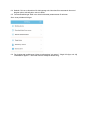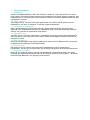Smart armband
ANVÄNDARMANUAL

1. Snabbstart
1.1 Varning
Rådgör med din läkare innan du påbörjar en ny idrottsaktivitet. Smarta armband kan övervaka
dynamiska hjärtfrekvenser i realtid, men armbandet kan inte användas för medicinska ändamål.
1.2 Utrustningskrav
Stöder Android 5.1, iOS 8.0 Bluetooth 4.0 och senare.
1.3 Laddning
Använd USB-enheten för att ladda armbandet före användning. Detta för att säkerställa att
armbandet är fullt laddat. Ta bort värden från armbandet och sätt i den i USB-laddningsdockan
för att ladda. Laddningstiden är cirka 2 timme. För att säkerställa att laddningskontakten är bra,
se till att metallkontakterna inte är smutsiga, oxiderade och förorenade. När laddning pågår, visas
laddningssymbolen på skärmen. Om enheten inte används under en längre tid, ska du vara noga
med att fylla på den var tredje månad.
Schematisk skiss över demontering av
armbandet
Schematisk visning av armbandets laddning
a. Lossa på armbandspännet och välj pekknappen på motsatt sida
b. Håll armbandets stomme och dra den tvåsidiga remmen bakåt, och remmarna tas därmed
bort.
c. Välj USB-kontakt för armbandet och infoga USB-porten till en bärbar dator eller ett uttag.
(Fullt laddat ca 2 timmar)

2. Hämtning av appen för armbandet
2.1 Starta
Långt tryck på peksymbolen i 3 sekunder och armbandet startar.
2.2 Stänga av
Håll kontaktytan intryckt i mer än 3 sekunder på MAC-skärmen. Välj sedan "JA" eller "NEJ" och
välj "JA". Tryck och håll ned ringen för att stänga av telefonen. Välj "NEJ" för att återgå till
huvudskärmen.
2.3 Hämta och installera APPEN
Sök APPEN "JYou" i den mobila programvarubutiken och installera eller använd mobiltelefonen
för att skanna QR-koden till höger för att installera APPEN.
Jyou kräver att mobila enheter använder iOS 8.0 och senare system eller Android 5.1 och senare
Google Play
iOS

3. Gränssnittet för armbandets funktion
3.1 Schematisk skiss över armbandets delar
EN
SE
Display area
Visningsområde
Touch area
Pekområde
USB
USB
Heart rate induction
Inställning för hjärtfrekvens
Pekfunktion:
Avstängd: långt tryck på peksymbolen och armbandet startar;
Påslagen: Klicka på peksymbolen och växla gränssnittet för huvudskärmens meny. Gränssnittet
visas som följande.
Huvudgränssnit
t
Steg Distans Kalori Blodtryck
hjärtfrekven
s
Meddeland
e

3.2 Inledning till att öppna funktionen gränssnitt för skärmens ljusstyrka
När armbandet har parats ihop med APPEN, kommer det att synkronisera tid, datum och
kvantitet på telefonen samt visa symbolen för att Bluetooth har anslutits.
Huvudgränssnittet kan växlas till ett annat menygränssnitt i 2 sekunder med pekknappen. Det
finns totalt tre olika gränssnitt.
Symbolen för Bluetooth-anslutning visar blå när den är ansluten.
3.3 Inspelning, kalori och avstånd
Steggränssnittet visar steg. Bär det smarta armbandet på handleden. När användaren
promenerar och armen svänger, registrerar armbandet automatiskt antalet steg, gångavstånd
och kalorier och annan data.
3.4 Blodtryck, blodsyre
Klicka på pekområdet för att växla till gränssnittet för blodtryck, och blodsyre. Armbandet börjar
börja mäta data för blodtryck och blodsyre
3.5 Pulsmätare
3.5.1 Tryck på pekområdet för att växla till gränssnittet för övervakning av hjärtfrekvens.
Armband stöder dynamisk övervakning av hjärtfrekvensen i realtid för att man ska förstå
ens egen hälsodata. Vid övervakning av hjärtfrekvensen minskar tiden för armbandet.
3.5.2 Bär armbandet korrekt på din handled ca 2 cm på insidan av armbågsbenet som visas till
höger.
EN
SE
Ulnar joint
Armbågsben

3.5.3 När hjärtfrekvensen mäts är hjärtfrekvensens sensor nära huden och har god kontakt.
Om bärandet sitter för löst och sensorns ljus är exponerat, kommer det uppmätta värdet
att visa felaktig data. Stirra inte in på sensorns gröna ljus. Det kan orsaka obehag för
ögonen.
3.5.4 Även om produkten används i realtid och för dynamisk detektering av hjärtfrekvensen, är
det nödvändigt att hålla kroppen still, sittande ner när den upptäcker hjärtfrekvensen.
Annars kommer den förlänga tiden för mätning av hjärtfrekvensen eller kan inte mäta
data. Data för den dynamiska hjärtfrekvensen i realtid kan ses när data mäts och du kan
sedan börja träna.
3.5.5 Om det råder en stor skillnad mellan de uppmätta data, ta en vila för att mäta igen.
Medeltalet av 5 gånger kontinuerlig mätning blir mer exakt.
3.5.6 Denna produkt är ett dynamiskt mätinstrument av hjärtfrekvensen i realtid, och därmed
varierar hjärtfrekvensen i tillståndet för att tala, äta, dricka och så vidare. Var praktisk.
3.5.7 Se till att ingen smuts finns på undersidan av hjärtfrekvenssensorn under mätningens
gång. Hudfärg, hårdensitet, tatueringar och ärr kan påverka testresultatet.
3.5.8 Mätinstrumentet för hjärtfrekvens är baserad på PPG-mätningen, så att fel i
noggrannheten för data kan uppstå beroende på de fysiologiska faktorer som påverkar
ljusabsorptionen och reflektionen (blodcirkulation, blodtryck, hudförhållanden, blodkärlens
placering och densitet, etc.). Visar sig mätningen vara felaktig för onormalt höga eller låga
data, ska mätningen göras igen.
3.5.9 Armbandet kan bli varmt när du bär det en längre tid. Om du inte mår bra, ta av
armbandet och ta sedan på det efter att enheten har svalnat.
3.5.10 Kallt väder påverkar mätningar. Mät det under varma förhållanden.

3.6 Information
Växla till informationsgränssnittet. Klicka på beröringsområdet i 3 sekunder för att ange
informationsinnehållet. Ett tryck växlar till nästa innehåll. Innehållet innehåller informationen som
skickas av programvaran för samtal och chatt. Informationen kan sparas upp till 7 som mest. När
antalet meddelanden når sju, ersätts de tidigare visade meddelandena en efter en.
3.7 Fler funktioner
3.7.1 stoppur
Långt tryck på stoppursfunktionen, startar tidtagningen. Tryck igen för att stoppa tidtagningen och
långt tryck på pekskärmen för att avsluta.
3.7.2 Hitta en mobiltelefon
Växla för att hitta telefongränssnittet. Skaka armbandet och ringsignalerna ringer samtidigt.
3.7.3 MAC
MAC-adressen som används för att ange armbandets hårdvaruadress, är den unika
identifieraren för armbandet. MAC-adressen kan inte ändras. När du använder en mobiltelefon
för att hitta ett armband, ta en titt på bara de sista 4 siffrorna i MAC för att hitta motsvarande
armband. Rollen är till för att snabbt identifiera armbandet och ansluta telefonen.

3.7.4 Stänga av
Tryck och håll ner på beröringsområdet i mer än 3 sekunder på MAC-skärmen. Välj "JA" eller
"NEJ" och välj "JA". Tryck och håll ner ringen för att stänga av telefonen. Välj "NEJ" för att återgå
till huvudskärmen.
3.7.5 Tillbaka till
För stegräkning, kalorier, sträcka, hjärtfrekvens, blodtryck, blodsyre, ska du hitta ikonen för
mobiltelefonens gränssnitt. Långt tryck på pekskärmen i 3 sekunder tar dig tillbaka till
huvudgränssnittet
4. Armbandets telefonanslutning
Följ stegen nedan:
4.1 Hämta APP. Innan användning, installera JYou-programvara.
4.2 Registrerade användare. Vid initial start, kommer appen först att ange startgränssnittet.
Klicka sedan på registreringsikonen i det övre högra hörnet av startgränssnittet för att ange
registreringsgränssnittet. Ange konto, brevlåda, lösenord och annan information. Klicka
sedan på registrering. Logga in med det registrerade kontot. Endast när kontot har landat,
kan all information om rörelse registreras och sparas. Det föreslås att man inte ta sig in fritt.
Vi rekommenderar att du använder din egen riktiga information, så att lösenordet kan
hämtas när du glömmer lösenordet senare.
4.3 När Android och iOS paras ihop till enheten, klickar du först på inställningsknappen längst
ned till höger på sidan för att öppna installationssidan. Sedan klickar du på den övre
kopplade enheten för att öppna sidan för ihopparning av enheten. Slutligen klickar du på
ikonen för sökknappen längst upp på sidan för att söka enheten. När enheten hittas, klickar
du på enheten i listan för att ansluta till enhetens MAC-adress. När kopplingen lyckats,
kommer det att finnas en redan kopplad enhet i kolumnen "aktuell kopplad enhet".
Skärmdumpen av gränssnittet är som följer:

OBS: Om iOS är ansluten till en handslinga, kommer en förfrågan om ihopparning med Bluetooth
att visas sig. Klicka på "para ihop" och telefonluren kan normalt anslutas till telefonen.
4.4 Inställningar. Klicka på meddelanderutan, ange meddelandecentralen, leta reda på
meddelandet för JYou-enheten och välj att öppna det. Om telefonen startas om och tagit
emot något push-meddelande, öppna denna omkopplaren igen.

5. Bakgrundslås
Utöver manuell borttagning av bakgrundsprogrammet, behöver inte iOS-systemet en specifik
uppsättning för låsning av bakgrunden. Eftersom systemmekanismen för Android-enheten
automatiskt rensar processen, måste du låsa APPENS bakgrund manuellt. På grund av de olika
varumärken med olika inställningar, rekommenderas följande varumärke för för att ställa in
programvaran i mobiltelefonen. Som följer:
5.1 Öppna APPEN och klicka på den mittersta för att återgå till huvudgränssnittet.
5.2 Klicka på knappen för att anropa uppgiften i gränssnittet för framtida hantering av uppgift
(vanligtvis är det menyknappen, men det finns också en tryckknapp för att anropa
skrivbordet), som körs som ett gränssnitt för applikationshantering.
5.3 Håll den fasta APP-applikationsikonen och lås den. Vid denna tidpunkt kommer
applikationsikonen att ha ett tecken med lås i det övre högra hörnet av ikonen för att indikera
låst status. Eller efter att ha dragit ner, visar att låset status genom att klicka på uppgiften för
låset i övre vänstra hörnet.
5.4 Efter låsning, är det omöjligt att rensa applikationen med en rengöringsfunktion för backend-
knappsats, och den representerar APPEN har blivit låst.
6. Inledning till APPENS funktion
6.1 Öppna APPEN. Gå först till mitt tillstånd och klicka på ikonerna i gränssnittet för att se de
aktuella värden för rörelser och sömndata.
6.2 Sömnspårning. Detta gränssnitt används för att se detaljerad data och ikonen med statistik
för din sömnhistorik. Klicka på pilen ovan, för att växla till olika datum för att visa
historikposter. Under sömnen, påverkar varje persons sömntid och vändning av kroppens
handled efter sömn som direkt påverkar övervakningen av sömntiden.

6.3 Rörelsespårning. Detta gränssnitt används för att se detaljerad data och ikonen med statistik
för din rörelse. Klicka på pilen ovan för att växla till ett annat datum för att visa historiken.
Data inkluderar totalt antal steg, totalt avstånd, antal kalorier, hjärtfrekvensdata (endast
produkten med hjärtfrekvens). Som framgår av följande bild:

6.4 Statistik. Du kan se historiken för träningssteg och sömndata för motsvarande ikon med
diagram på en månatlig eller veckovis basis.
6.5 Funktionsinställningar. Ställ in de olika funktionella parametrarna för enheten.
Som visas på bilden till höger:
6.6 Fler funktionella inställningar. Klicka på gränssnittet "min status", "fråga" till höger, och välj
"webbläsaren öppen". I den hittar man en detaljerad beskrivning.

7. Övriga funktioner
7.1 Meddelande
Inklusive samtalsmeddelande, SMS, QQ, WeChat, Facebook, Twitter, What’s APP och andra
push nyheter (Till exempel: öppna inkommande meddelande om samtal i appens inställning. När
mobiltelefonen tar emot det inkommande samtalet, vibrerar det smarta armbandet starkt och visa
uppringarens nummer).
7.2 Läget “Stör inte”
Slå på läget Stör ej, enhetens vibrerande påminnelse och funktionen push-påminnelse om
meddelande, men larm via vibration. Funktionen fungerar fortfarande.
7.3 Påminnelse för stillasittande
Ställ in det stillasittande tidsintervallet (minuter). Klicka sedan på Slutför och öppna läget
påminnelse om stillasittande. När tiden för stillasittande anges, lyser armbandet upp, skärmen
vibrerar och symbolen för påminnelse börjar blinka.
7.4 Alarmpåminnelse
I APPEN “JYOU”, Klicka på "Inställningar - Enhetslarm" för att ange påminnelseinställningar för
larm och tiden för larm. När tiden visas, kommer armbandet att fråga: larmikonen kommer att
svänga och vibrera.
7.5 Bluetooth-kamera
Klicka på kontaktknappen eller skaka armbandet för att ta en bild av fjärrkontrollen. Långt tryck
på pekplattan för att återgå till huvudgränssnittet.
7.6 Samtal avvisad
När telefonen ringer, kommer det inkommande meddelandet synkront att skickas till
handenheten. Om du inte vill svara på det, kan du hänga upp genom att klicka på handenheten.
7.7 Koppla från utrustning
Klicka på den kopplade enheten. Android kan kopplas från mobiltelefonen enbart genom att
klicka på den valda enhetsmodellen. När iOS är avstängt, måste du också ställa in - - Bluetooth,
klicka på höger Bluetooth, och välj att ignorera enheten.

MED ENSAMRÄTT, UPPHOVSRÄTT DENVER ELECTRONICS A/S
Elektrisk och elektronisk utrustning och tillhörande batterier innehåller material, komponenter
och ämnen som kan vara skadliga för hälsan och miljön om avfallet (kasserad elektrisk och
elektronisk utrustning och batterier) inte hanteras korrekt.
Elektrisk och elektronisk utrustning och batterier är märkta med en symbol i form av en
överstruken soptunna (syns nedan). Denna symbol visar att elektrisk och elektronisk
utrustning och batterier inte bör slängas tillsammans med annat hushållsavfall, utan ska istället
slängas separat.
Som slutanvändare är det viktigt att du lämnar in dina använda batterier i en för ändamålet
avsedd facilitet. På det viset säkerställer du att batterierna återvinns lagenligt och att de inte
skadar miljön.
Alla kommuner har etablerat uppsamlingsställen där elektrisk och elektronisk utrustning och
batterier antingen kan lämnas in kostnadsfritt i återvinningsstationer eller hämtas från
hushållen. Vidare information finns att tillgå hos din kommuns tekniska förvaltning.
Härmed försäkrar Inter Sales A/S att denna typ av radioutrustning BFH-16 överensstämmer
med direktiv 2014/53/EU. Den fullständiga texten till EU-försäkran om överensstämmelse
finns på följande webbadress: Ange: www.denver-electronics.com och klicka sedan på
IKONEN längst upp på webbsidan. Ange modellnumret: BFH-16
Ange nu produktsida, och direktivet finns under hämtningar/övriga hämtningar
Driftsfrekvensområde:
Maximal utgående ström:
Importör:
DENVER ELECTRONICS A/S
Omega 5A, Soeften
DK-8382 Hinnerup
Danmark
www.facebook.com/denverelectronics
-
 1
1
-
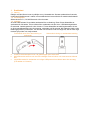 2
2
-
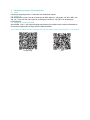 3
3
-
 4
4
-
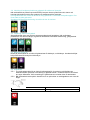 5
5
-
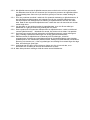 6
6
-
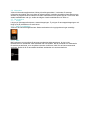 7
7
-
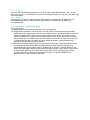 8
8
-
 9
9
-
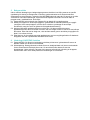 10
10
-
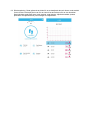 11
11
-
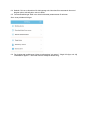 12
12
-
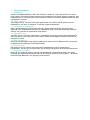 13
13
-
 14
14